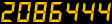006
10.01.2003, 16:20 Uhr
void*
Generic Pointer
(Operator)
|
Eigentlich sollte nach einem Testlauf jetzt das Anwendungssymbol in gewünschter Form erscheinen, gleichzeitig wurde der erzeugten Exe-Datei unser Icon zugewiesen, was ein Blick in den Exepfad zeigt.
Um einen eigenen Cursor zu laden, ist die Vorgehensweise analog zum laden eines Icon. Die entsprechende Zeile in der *.rc Datei gestaltet sich dann so:
| C++: |
#include "resource.h"
IDI_ICON ICON DISCARDABLE "api.ico"
IDC_HAND CURSOR DISCARDABLE "hand.cur"
.............
.............
|
Der Header sieht dann so aus:
| C++: |
// resource.h
#define IDI_ICON 101
#define IDC_HAND 105
#define ID_NEU 300
#define ID_OEFFNEN 301
#define ID_SPEICHERN 302
#define ID_BEENDEN 303
#define ID_ITEM1 304
#define ID_ITEM2 305
#define ID_ITEM3 306
|
Um den Cursor im Programm zu laden schreiben wir unsere WinMain() - Funktion etwas um:
| C++: |
.............
.............
WNDCLASSEX wc={0};
wc.cbSize= sizeof (WNDCLASSEX);
static char szAppName[]= "Menü Erstellung";
wc.style = CS_HREDRAW | CS_VREDRAW;
wc.lpfnWndProc = WndProc;
wc.cbClsExtra = 0;
wc.cbWndExtra = 0;
wc.hInstance = hInstance;
wc.hIcon = LoadIcon(NULL, IDI_APPLICATION);
//wc.hCursor = LoadCursor(NULL, IDC_ARROW);
wc.hCursor =LoadCursor(wc.hInstance,(LPCTSTR)IDC_HAND);
//der Cursor wurde umgeändert
wc.hbrBackground = (HBRUSH) GetStockObject (WHITE_BRUSH);
wc.lpszMenuName = "USERMENUE";
wc.lpszClassName = szAppName;
//wc.hIconSm = LoadIcon(NULL, IDI_APPLICATION);
wc.hIconSm = LoadIcon(wc.hInstance, (LPCTSTR)IDI_ICON);
RegisterClassEx(&wc);
............
............
|
Wenn jetzt mit der Maus in den Arbeitsbereich des Fensters gegangen wird, sollte der neue Cursor eigentlich dargestellt werden.
Es folgen erst einmal die Listings für die einzelnen Dateien:
| C++: |
// menue.cpp
#include <windows.h>
// Den Header für die Resourcen einbinden
#include "resource.h"
LRESULT CALLBACK WndProc (HWND, UINT, WPARAM, LPARAM);
int WINAPI WinMain (HINSTANCE hInstance,
HINSTANCE hPrevInstance,
PSTR szCmdLine,
int iCmdShow)
{
MSG msg;
WNDCLASSEX wc={0};
wc.cbSize= sizeof (WNDCLASSEX);
static char szAppName[]= "Menü Erstellung";
wc.style = CS_HREDRAW | CS_VREDRAW;
wc.lpfnWndProc = WndProc;
wc.cbClsExtra = 0;
wc.cbWndExtra = 0;
wc.hInstance = hInstance;
wc.hIcon = LoadIcon(NULL, IDI_APPLICATION);
wc.hCursor = LoadCursor(NULL, IDC_ARROW);
wc.hbrBackground = (HBRUSH) GetStockObject (WHITE_BRUSH);
// Handle für unser Menü setzten
wc.lpszMenuName = "USERMENUE";
wc.lpszClassName = szAppName;
wc.hIconSm = LoadIcon(NULL, IDI_APPLICATION);
RegisterClassEx(&wc);
HWND hWnd = CreateWindowEx(WS_EX_CLIENTEDGE,
szAppName,
"Menü Erstellung",
WS_OVERLAPPEDWINDOW,
CW_USEDEFAULT,
CW_USEDEFAULT,
CW_USEDEFAULT,
CW_USEDEFAULT,
NULL,
NULL,
hInstance,
NULL);
ShowWindow(hWnd, iCmdShow);
UpdateWindow(hWnd);
while (GetMessage(&msg, NULL, 0, 0)== TRUE)
{
TranslateMessage(&msg);
DispatchMessage(&msg);
}
return msg.wParam;
}
LRESULT CALLBACK WndProc (HWND hwnd,
UINT message,
WPARAM wParam,
LPARAM lParam)
{
HDC hdc;
PAINTSTRUCT paintstruct;
switch(message)
{
case WM_PAINT:
hdc = BeginPaint (hwnd, &paintstruct);
// Einen Text im Anwendungsfenster ausgeben
TextOut (hdc, 250, 200, "Eigene Menüs erzeugen.", 22);
EndPaint (hwnd, &paintstruct);
return 0;
// Jetzt die Behandlungsroutine für WM_COMMAND
case WM_COMMAND:
switch(LOWORD(wParam))
{
case ID_NEU:
/* Auf den Eintrag "Datei/Neu" geklickt ?
Dann eine Nachrichtenbox ausgeben.
Dient als Vorbereitung für spätere
Lektionen, wo die Buttons zum leben erweckt
werden */
MessageBox(NULL, "Button 'Neu' geklickt", "Menütest", MB_OK);
return 0;
case ID_OEFFNEN:
MessageBox(NULL, "Button 'Öffnen' geklickt", "Menütest", MB_OK);
return 0;
case ID_SPEICHERN:
MessageBox(NULL, "Button 'Speichern' geklickt", "Menütest", MB_OK);
return 0;
case ID_BEENDEN:
MessageBox(NULL,
"Button 'Beenden' geklickt - Programm wird beendet",
"Menütest",MB_OK);
/* Nachdem bei der Nachrichtenbox auf "OK" geklickt wurde
- Raus aus unserer Anwendung */
SendMessage(hwnd, WM_CLOSE, 0, 0);
return 0;
/* Es folgen ein paar Spielchen mit SetWindowText() */
case ID_ITEM1:
SetWindowText(hwnd, "Diesen Text in die Titelleiste");
return 0;
case ID_ITEM2:
SetWindowText(hwnd, "Und jetzt diesen Text");
return 0;
case ID_ITEM3:
SetWindowText(hwnd, "");
return 0;
}
return 0;
case WM_DESTROY:
PostQuitMessage(0);
return 0;
}
return DefWindowProc (hwnd, message, wParam, lParam);
}
|
--
Gruß
void* |